2021年07月23日 satou hikari
2021年07月23日 satou hikari
スマートデバイスの普及につれて、ユーザーはネットから様々な音楽再生ソフトをデバイスにダウンロードできます。ダウンロード後、音楽再生ソフトを通してスマートデバイスでいつでもどこでも音楽を楽しめられます。数々の音楽再生ソフトのうち、MediaMonkeyとiTuneは最も人気が高いソフトの内で、両方ともユーザーに愛用されています。MediaMonkey とiTunes、どっちのほうがいいでしょうか。この記事では、両者の特徴、メリットとデメリットを解説し、またiTunes音楽をMediaMonkey音楽に変換する方法を紹介します。
目次
MediaMonkeyもiTunesもプロの音楽再生ソフトで、両者の特徴から紹介します。
MediaMonkey:
自動再生機能:MediaMonkeyはMP3、WMA、MPC、APE、FLACなどを含む、幅広いオーディオフォーマットをサポートできます。
音楽ファイルマネジメント機能:MediaMonkeyはアーティスト、アルバムなどの情報によって自動的にオンファイルファイルを分析し、ハードディスクでよりロジック的な方式でオンファイルファイルを再整理したり、リネームしたりできます。
音量調整機能:MediaMonkeyでは、必要に応じて音量を調整できます。
睡眠モード:MediaMonkeyは睡眠モードをサポートできます。音楽を一定時間に再生した後、だんだん音量が低くなったり、もしくは再生中の音楽が終ると、デバイスの電源を切ったりなどの設定ができます。
CDをリッピング&書き込む機能:MediaMonkeyにCD再生機能が内蔵されています。
デバイスと同期する機能:MediaMonkeyは音楽ファイルをほとんどのモバイルデバイス(例えば、iPhone、iPod、アンドロイドデバイス)と同期させられます。
iTunes:
自動再生機能:iTunesはWAV、AIFF、AAC、MP3などを含む、幅広いオーディオフォーマットをサポートできます。
音楽情報編集機能:iTunesでは、アーティストの名前、アルバム、ジャンルなどの音楽に関する情報を編集できます。
共有機能:無線を通してiTunesライブラリを共有できます。
音声処理機能:iTunesはオーディオ処理機能を含みます。
動画サポート機能:ユーザーはコンピューターから直接動画クリップをiTuneデータベースに導入し、分類したり、整理したりできます。
上記から見ると、MediaMonkeyとiTunesは共通の機能がありますし、違うところもあります。ユーザーは自分のニーズによって選択できます。
図表の形でMediaMonkeyとiTunesのメリットとデメリットを比較すると、直感的でわかりやすいなので、MediaMonkeyとiTunesの比較表を作成しました。
| MediaMonkey | iTunes |
| 目録作成機能がある | ルールによってプレイリストを作成できる |
| 音楽ライブラリから重複の音楽を削除できる | 選択された曲によって自動的にプレイリストを作成できる |
| ネットワークからメタデータを抽出できる | アップルデバイスとの同期をサポートできる |
| UPnPもしくはDLNAをサポートできるすべてのメディアプレーヤーと互換できる | AirPlayをサポートできるすべてのデバイスに適用できる |
| オーディオとビデオファイルを変換できる | 自動的にCDをインポートできる |
| ファイルリネームシステムがある | ペアレンタルコントロール機能を備えている |
| PCサーバーと接続/同期できる | 自動的に音楽に関する情報を展示できる |
| スマートプレイリストを作成できる | icloudと連携可能 |
| 先進的な自動的なDJ(ディージェイ)機能 | ネット配信機能をサポートできる |
| 不可逆MP3ファイルをロスレスFLACファイルに変換できる | RSSフィードを追加可能 |
| 大多数のオーディオフォーマットをサポートできる | 簡潔なユーザーインタフェース |
| iTunesストアに豊富なメディアコンテンツがる |
MediaMonkeyとiTunesのメリットはとても違います。MediaMonkeyの最大の特徴は音楽を管理する40以上の基準があります。iTunesの最大の魅力は多くのプレイリスト作成方法を持っています。一言でいえば、MediaMonkeyは優れたアンドロイドアプリケーションで、iOSデバイスを利用している場合、iTunesを使うことをおすすめします。
| MediaMonkey | iTunes |
| データベースエラーが起こりやすい | iPodを完全に管理する必要がある |
| アンドロイド同期が複雑 | 新しいバージョンが発行されると、音楽リストの混乱や、音楽メタデータデラーなどのトラブルが起こりやすい |
| よくファイルをバックアップする必要がある | 自動的にメディアファイルをコピーできる |
| ネットワークから抽出したメタデータの正確性が悪い | 完璧にアルバムを整理できない |
| マルチユーザー機能が優れない | 認証の制限がある |
MediaMonkeyとiTunesのデメリットはそんなに明らかではありません。大多数のデメリットは近い将来に開発者に修復されます。両方とも完璧なソフトではありませんが、十分にユーザーのニーズを応えられます。
MediaMonkey vs iTunes、どっちを選ぶべきでしょうか。大多数の方にMediaMonkeyをおすすめします。「Windows向けの最高のオーディオプレーヤーはどっちですか」についての回答では、MediaMonkeyのランキングは4位で、iTunesのランキングは24位です。MediaMonkeyは4位にランキングできる主な原因は音楽を管理する40以上の基準を提供できます。タイトルや、アーティスト、アルバムなどの通常の条件で音楽を管理できるほか、ユーザーにカスタマイズタブを利用して音楽を管理する機能を提供します。それに、ユーザーはこれらの管理基準の優先順位を決められます。また、ユーザーはMediaMonkeyで自分が決めたルールによって大量のファイルをリネームできます。MediaMonkeyはランキング上位で、機能も豊富ですが、iTunesも自分なりの長所があります。ユーザーは自分の好みや、習慣、利用しているデバイスなどの面を検討したうえで、自分に相応しいソフトを選べばいいです。
かつてiTunes を利用して、今MediaMonkeyを利用したいなら、iTunesの音楽をMediaMonkeyに転送する需要があります。iTunesはMacとPC向けの無料のデジタルメディア再生アプリケーションで、iTunesからダウンロードした音楽ファイルはDRM保護付きなので、MediaMonkeyで直接再生できません。そのため、MediaMonkeyでiTunesの音楽を再生するために、iTunesの音楽からDRM保護を解除しなければなりません。では、どうやってiTunesの音楽のDRM保護を解除できますか。下記には、iTunesの音楽のDRM保護を解除し、MediaMonkeyで再生する方法を紹介します。
上述のように、iTunesからダウンロードした音楽ファイルはDRM保護付きなので、MediaMonkeyで直接再生できません。MediaMonkeyでiTunesの音楽を再生するために、iTunesの音楽からDRM保護を解除する必要があります。DRM保護を解除すると、MediaMonkeyは音楽ファイルを認識し、再生できるようになります。DRM保護を解除するには、強力なDRM解除ソフトが必要です。
この記事では、Leawo Prof. DRMという優れたDRM解除ソフトをおすすめします。優れた音楽変換ソフトとして、Leawo Prof. DRMはiTunesやSpotifyからDRM保護を解除できるほか、iTunes M4P音楽とSpotify音楽をMP3に変換できます。そのため、Leawo Prof. DRMはiTunes音楽をMediaMonkeyが認識できる音楽に変換できるだけでなく、Musicbeeが認識できる音楽にも変換できます。変換後、iTunesから音楽をKeynoteに追加できます。
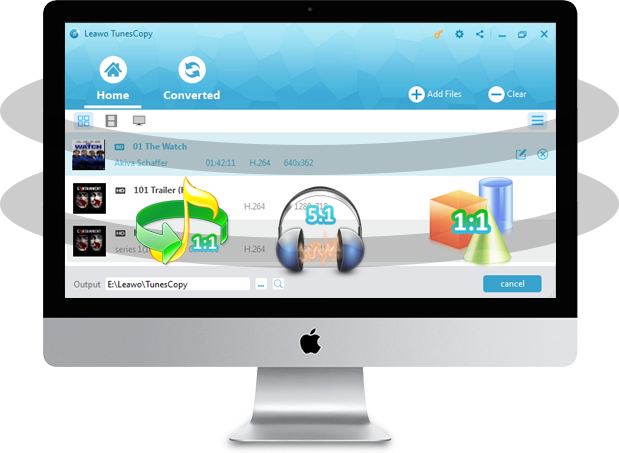
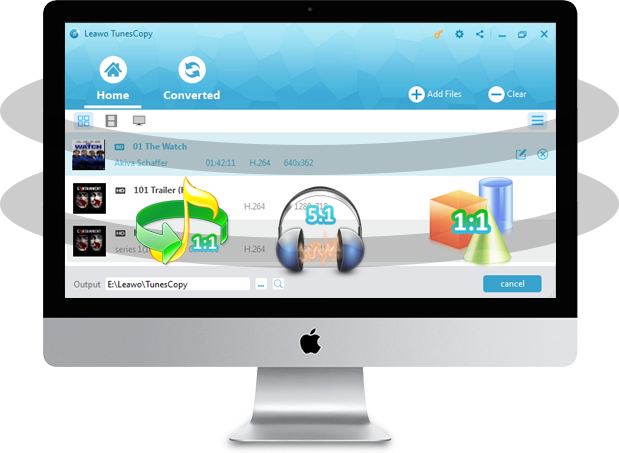
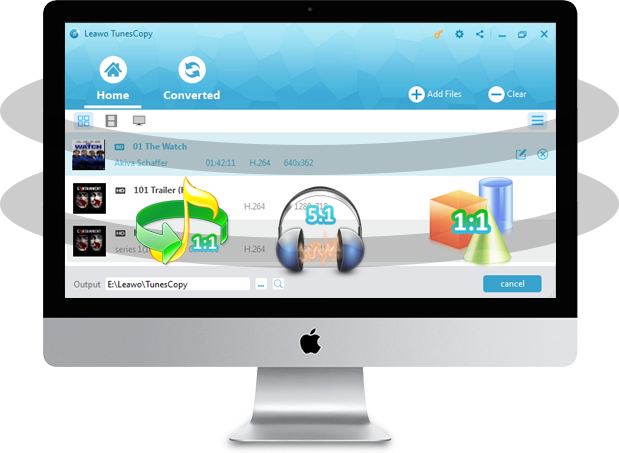
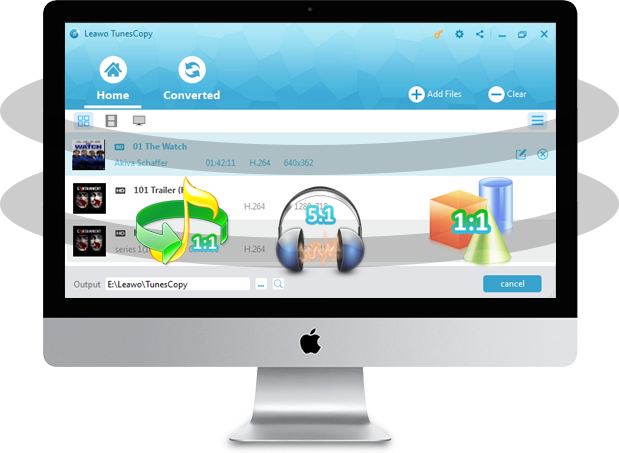
iTunesビデオ(ムービー、TV番組)、Spotify音楽、iTunesミュージック、iTunesオーディオブックやAmazon Audibleオーディオブック、電子書籍からDRM保護を解除して、多用途のDRMフリーファイルに変換します。
![]()
![]()
![]()
![]()
![]()
![]()
![]()
![]()
Leawoの公式サイトからLeawo Prof. DRMをダウンロードし、パソコンにインストールします。Leawo Prof. DRMを起動する前に、コンピューターでアップルIDを入力し、iTunesで購入/レンタルしたM4P音楽ファイルを再生できるようにします。Leawo Prof. DRMを実行するときに、iTunesを利用しないことを注意してください。Leawo Prof. DRMを開いた後、「iTunes DRM Remover」ボタンをクリックし、iTunes DRM解除プログラムのメインインタフェースにアクセスします。
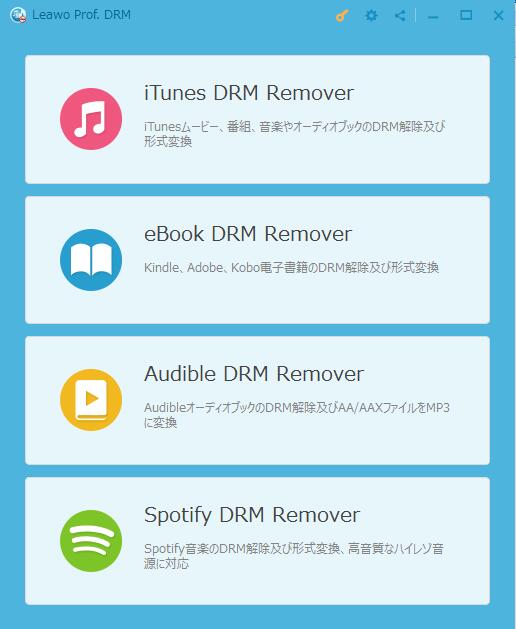
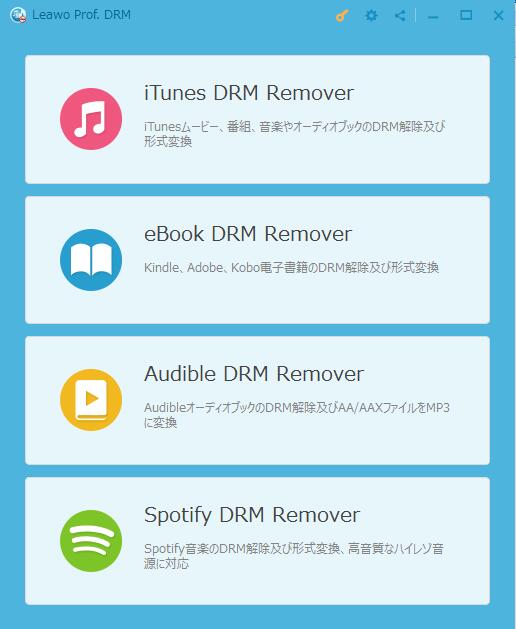
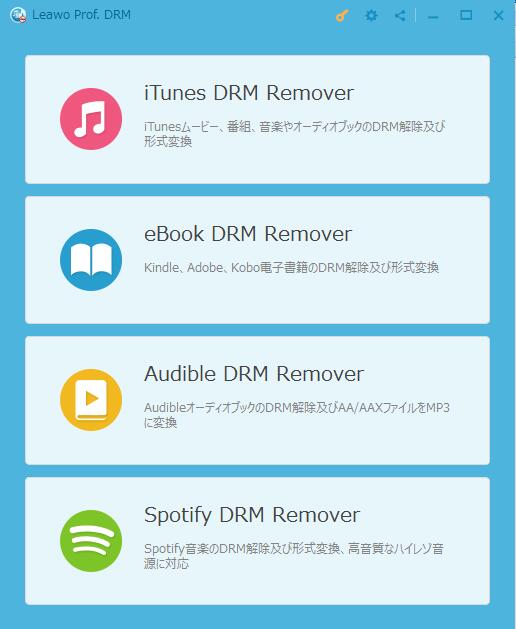
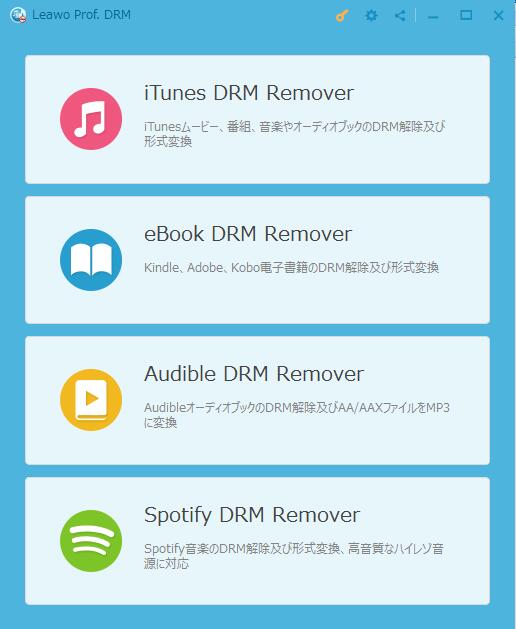
iTunes DRM解除プログラムのメインインタフェースにアクセスしたあと、iTunes M4P音楽ファイルをインポートするのは二つの方法があります。一つは右上の「ファイルを追加」ボタンをクリックし、自動的にパップアップされたパネルで導入したいファイルを選択することです。もう一つは、インポートしたいiTunes M4P音楽ファイルを直接アプリケーションのインタフェースにドラッグ&ドロップすることです。
iTunes DRM解除プログラムのメインインタフェースでは、「音楽」タブをクリックすると、音楽に関する情報が表示されます。右側の「編集」ボタンをクリックすると、必要に応じて、MP3オーディオファイルのチャンネル、サンプリングレート、ビットレートなどのさまざまなパラメーターを編集できます。
音楽ファイルのさまざまなパラメーターを設定した後、メインインタフェースに戻って、「…」ボタンをクリックすると、出力のMP3ファイルの保存場所を指定できます。
最後に、ホームページの下部の青い「変換」ボタンをクリックすれば、Leawo Prof. DRMはiTunes M4PからDRMを解除し、M4PをMP3に変換できます。
まとめてみると、MediaMonkeyとiTunesはそれぞれ自分なりのメリットとデメリットがあります。どっちのほうがより良いのか、はっきりと言えないのです。自分の好みと使用習慣によって選べばいいです。両方を使っても問題がないです。iTunesをMediaMonkeyに変換したい場合、Leawo Prof. DRMは役立ちますので、ぜひ使ってみてください。
Rating: 4.7 / 5 (42 Reviews)
関連トピック
2024-05-14
使いづらいkindleアプリを捨てて、スマホで快適にKindle本を読む方法[2024最新]
2024-01-04
DRMとは?無料でも使えるDRM解除ソフトおすすめ5選
2023-05-25
【iTunes DRM解除】iTunesで購入した動画/音楽のDRM保護を解除する方法
2023-01-04
【徹底解説】M4Vとは?MP4との違いは?M4Vを変換・DVDに焼く方法まとめ!
2022-11-15
Apple Oneとは?料金や登録方法、解約方法、評判、音楽と動画の保存方法などをご紹介!
2024-05-06
【最新】無料で音楽ダウンロードできるサイトまとめ!絶対安全!YouTube対応!
30日間
返金保証
30日間の全額返金保証を提供しております。返金ポリシーにより、全てのお客さまに、安心して最高のサービスと製品を提供させていただきます。
1営業日以内
サポート対応
1営業日以内に安心サポート。お客様サポートや技術サポートでも経験豊富なスタッフが迅速に対応しております。
1,000万以上
のユーザー
全世界で千万以上のお客さまや法人様にご利用いただいています。信頼性が高く、ユーザーが安心して利用できる製品を提供いたします。
100%安全
安心ショップ
オンラインストアのデータ通信はベリサイン社の最新技術によって保護されています。安全なショッピングをお楽しみいただけます。




